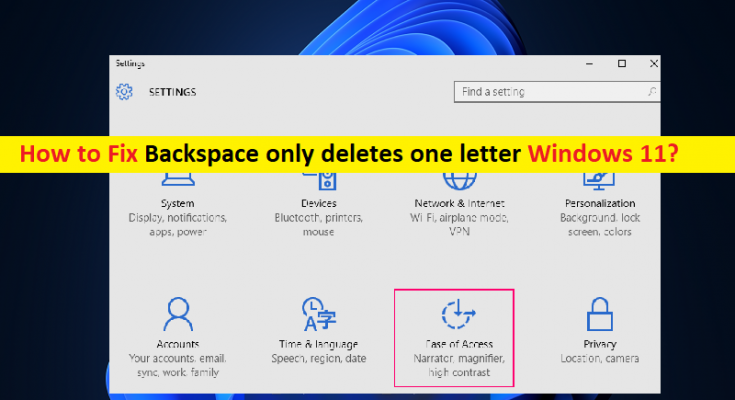Suggerimenti per correggere Backspace elimina solo un problema di lettera in Windows 11:
In questo articolo, discuteremo su Come riparare Backspace elimina solo una lettera Windows 11. Verrai guidato con semplici passaggi/metodi per risolvere il problema. Iniziamo la discussione.
Problema “Backspace elimina solo una lettera” in Windows 11:
È un problema comune di Windows considerato come un problema di tastiera per PC/laptop Windows. Questo problema indica che ogni volta che si tiene premuto il tasto Backspace sulla tastiera, viene eliminata solo una lettera e anche il tasto freccia indietro non funziona mentre si tiene premuto e si sposta indietro di una sola lettera. Di solito, il tasto Backspace viene utilizzato durante la digitazione per correggere la parola cancellando/cancellando una lettera, ma quando si verifica che Backspace elimina solo un problema di lettera, questo è frustrante per la digitazione e l’esperienza.
Una possibile ragione alla base del problema può essere il driver della tastiera danneggiato/obsoleto stesso. Dovresti assicurarti che il driver della tastiera sia installato correttamente e sia aggiornato alla versione più recente e compatibile nel computer se non desideri questo tipo di problema. Questo problema può verificarsi a causa di un problema hardware della tastiera. Per verificare il problema dell’hardware della tastiera, puoi collegare la tastiera (esterna) a un altro PC/laptop e verificare se Backspace elimina solo un problema di lettera è stato risolto. È possibile risolvere il problema con le nostre istruzioni. Andiamo per la soluzione.
Come riparare Backspace cancella solo una lettera Windows 11?
Metodo 1: Risolvi il problema “Backspace elimina solo una lettera” con “Strumento di riparazione PC”
“PC Repair Tool” è un modo semplice e rapido per trovare e correggere errori BSOD, errori DLL, errori EXE, problemi con programmi/applicazioni, problemi con malware o virus, file di sistema o problemi di registro e altri problemi di sistema con pochi clic.
Metodo 2: modifica le impostazioni della tastiera
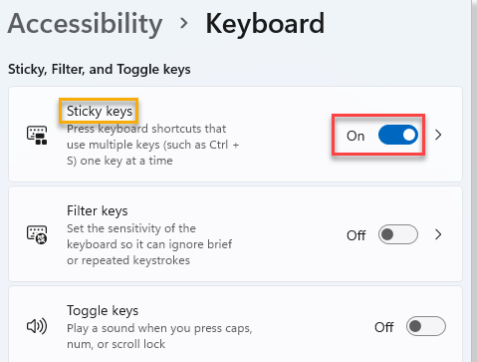
Passaggio 1: apri l’app “Impostazioni” nel PC Windows tramite la casella di ricerca di Windows e vai su “Accessibilità”
Passaggio 2: nella sezione “Interazione” nel riquadro di destra, fai clic su “Tastiera”. Nella finestra delle impostazioni della tastiera, vai al riquadro di destra e cerca “Tasti filtro”
Passaggio 3: sposta l’interruttore a levetta accanto ad esso per disattivarlo.
Passaggio 4: inoltre, cerca l’opzione “Sticky Keys” e disattivala. Una volta terminato, controlla se il problema è stato risolto.
Metodo 3: aggiorna il driver della tastiera
L’aggiornamento del driver della tastiera alla versione più recente e compatibile può risolvere il problema.
Passaggio 1: apri “Gestione dispositivi” nel PC Windows tramite la casella di ricerca di Windows ed espandi la categoria “Tastiere”.
Passaggio 2: fai clic con il pulsante destro del mouse sul dispositivo tastiera e seleziona “Aggiorna driver”, quindi segui le istruzioni sullo schermo per completare il processo di aggiornamento e, una volta terminato, verifica se il problema è stato risolto.
Scarica o reinstalla l’aggiornamento del driver della tastiera nel PC Windows [automaticamente]
Puoi anche provare ad aggiornare tutti i driver di Windows, inclusi i driver della tastiera, utilizzando lo strumento di aggiornamento automatico dei driver. È possibile ottenere questo strumento tramite il pulsante/link qui sotto.
Conclusione
Sono sicuro che questo post ti ha aiutato su Come riparare Backspace elimina solo una lettera Windows 11 in modi semplici. Puoi leggere e seguire le nostre istruzioni per farlo. È tutto. Per qualsiasi suggerimento o domanda, scrivi nella casella dei commenti qui sotto.